Gmail'de Göndermek İstemediğiniz Bir E-postayı Geri Çağırın
Çeşitli / / November 28, 2021
Önce kalite kontrolü yapmadan ne sıklıkla posta gönderiyorsunuz? Hemen hemen her zaman, değil mi? Eh, bu aşırı güven, postayı John Watkins'e gönderildiğinde yanlışlıkla John Watson'a gönderdiyseniz, bazen sizi garip bir duruma sokabilir. patron, dün teslim edilmesi gereken dosyayı eklemeyi unuttuysanız veya nihayet bir şeyleri göğsünüzden çıkarmaya karar verdiyseniz, bu yüzden doyurucu bir mesaj yazıp, vurduktan hemen sonra pişman olursunuz. göndermek. Yazım ve dilbilgisi hatalarından yanlış biçimlendirilmiş bir konu satırına kadar, posta gönderirken yanlara gidebilecek birkaç şey vardır.
Neyse ki, en çok kullanılan e-posta hizmeti olan Gmail, kullanıcıların bir postayı gönderdikten sonraki ilk 30 saniye içinde geri çekmelerini sağlayan bir "Göndermeyi Geri Al" özelliğine sahiptir. Bu özellik, 2015 yılındaki bir beta planının parçasıydı ve yalnızca birkaç kullanıcı tarafından kullanılabiliyordu; artık herkese açık. Göndermeyi geri alma özelliği, postayı mutlaka geri aramaz, ancak Gmail'in kendisi, postayı gerçekten alıcıya teslim etmeden önce belirli bir süre bekler.
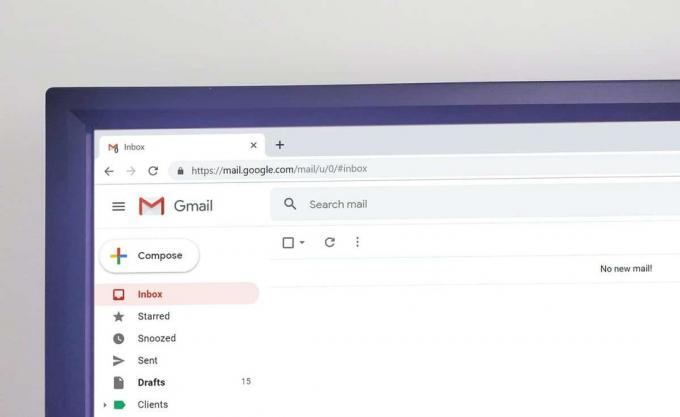
İçindekiler
- Gmail'de Göndermek İstemediğiniz Bir E-postayı Nasıl Geri Çağırırsınız?
- Gmail'in Göndermeyi Geri Al özelliğini yapılandırın
- Göndermeyi Geri Al özelliğini test edin
Gmail'de Göndermek İstemediğiniz Bir E-postayı Nasıl Geri Çağırırsınız?
Önce göndermeyi geri al özelliğini kurmak için aşağıdaki adımları izleyin ve ardından kendinize bir e-posta gönderip geri alarak teste tabi tutun.
Gmail'in Göndermeyi Geri Al özelliğini yapılandırın
1. Tercih ettiğiniz web tarayıcısını başlatın, yazın gmail.com adres/URL çubuğuna girin ve enter tuşuna basın. Gmail hesabınıza henüz giriş yapmadıysanız, devam edin & hesap bilgilerinizi girin ve Giriş Yap'a tıklayın.
2. Gmail hesabınızı açtıktan sonra, üzerine tıklayın. dişli Ayarlar simgesi web sayfasının sağ üst köşesinde bulunur. Ekran yoğunluğu, Tema, Gelen Kutusu türü vb. gibi birkaç hızlı özelleştirme ayarını içeren bir açılır menü. doğacak. Tıkla Tüm ayarları görün devam etmek için düğmesine basın.

3. üzerinde olduğunuzdan emin olun. Genel Gmail Ayarları sayfasının sekmesi.
4. Ekranın/sayfanın tam ortasında Göndermeyi Geri Al ayarlarını bulacaksınız. Varsayılan olarak, gönderme iptal süresi 5 saniyeye ayarlanmıştır. Her ne kadar çoğumuz 5 saniyeyi bırakın göndere bastıktan sonraki ilk bir iki dakika içinde maildeki herhangi bir hatayı fark etmiyoruz.
5. Güvende olmak için, gönderme iptal süresini en az 10 saniyeye ayarlayın ve alıcılar postalarınız için biraz daha bekleyebilirse, iptal süresini 30 saniyeye ayarlayın.
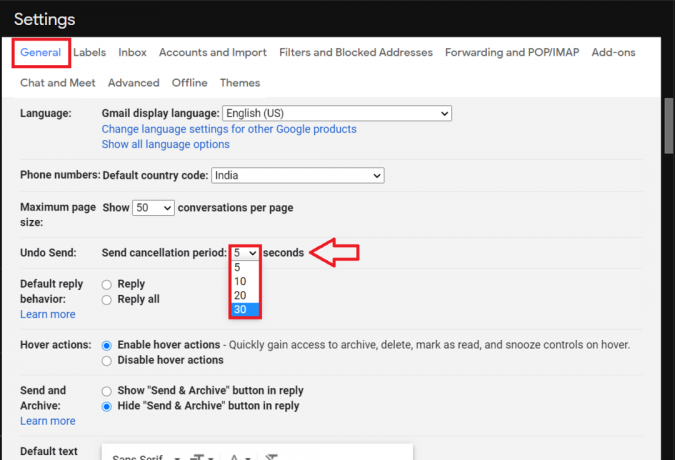
6. Ayarlar sayfasının en altına gidin (veya klavyenizdeki son tuşuna basın) ve Değişiklikleri Kaydet. Birkaç saniye içinde Gelen Kutunuza geri getirileceksiniz.

Göndermeyi Geri Al özelliğini test edin
Artık Göndermeyi Geri Al özelliğini doğru şekilde yapılandırdığımıza göre, test edebiliriz.
1. Bir kez daha, tercih ettiğiniz web tarayıcısında Gmail hesabınızı açın ve oluştur Yeni bir posta yazmaya başlamak için sol üstteki düğmesine basın.

2. Alternatif e-posta adreslerinizden birini (veya bir arkadaşınızın postasını) alıcı olarak ayarlayın ve bazı posta içeriğini yazın. basmak Göndermek bittiğinde.
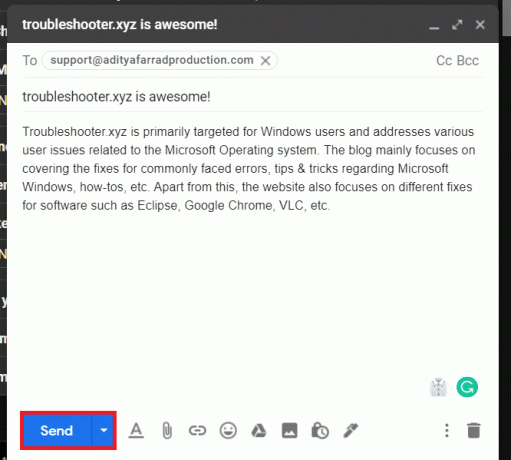
3. Postayı gönderdikten hemen sonra, ekranınızın sol alt köşesinde, mesajın gönderildiğini (gerçi değil) ve seçeneklerin gönderildiğini bildiren küçük bir bildirim alacaksınız. Geri Al ve Mesajı Görüntüle.

4. Açıkça, tıklayın Geri alma postayı geri çekmek için Şimdi bir Gönderildi geri alındı onayı alacaksınız ve herhangi bir hatayı/hatayı düzeltmeniz ve kendinizi utançtan kurtarmanız için posta oluşturma iletişim kutusu otomatik olarak yeniden açılacaktır.
5. Bir de Z'ye basın bir posta gönderdikten hemen sonra klavyelerinde rGmail'de bir e-postayı arayın.
Eğer almadıysanız Geri Al ve Mesajı Görüntüle seçenekleri gönder'e bastıktan sonra, muhtemelen postayı geri çekmek için pencerenizi kaçırdınız. Postanın durumuyla ilgili bir onay için Gönderilenler klasörünü kontrol edin.
Ayrıca, Gmail mobil uygulaması aracılığıyla gönderilen bir e-postayı, simgesine dokunarak da geri çağırabilirsiniz. Seçeneği geri al Bu, bir posta gönderdikten hemen sonra ekranın sağ alt kısmında görünür. Web istemcisine benzer şekilde, Geri Al'a dokunduğunuzda posta oluşturma ekranı görünecektir. Postayı otomatik olarak taslak olarak kaydedip daha sonra göndermek için hatalarınızı düzeltebilir veya dönüş okuna tıklayabilirsiniz.
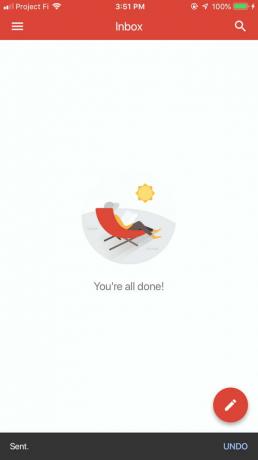
Tavsiye edilen:
- Tarayıcınızda Çevrimdışı Gmail Nasıl Kullanılır?
- Tüm E-posta Hesaplarınızı Tek Bir Gmail Gelen Kutusunda Birleştirin
- Gmail'de Spam E-postaları Otomatik Olarak Silme
Umarız bu bilgiler yardımcı olmuştur ve siz Gmail'de göndermek istemediğiniz bir e-postayı hatırlayın. Ancak bu kılavuzla ilgili hala herhangi bir sorunuz varsa, bunları yorum bölümünde sormaktan çekinmeyin.


